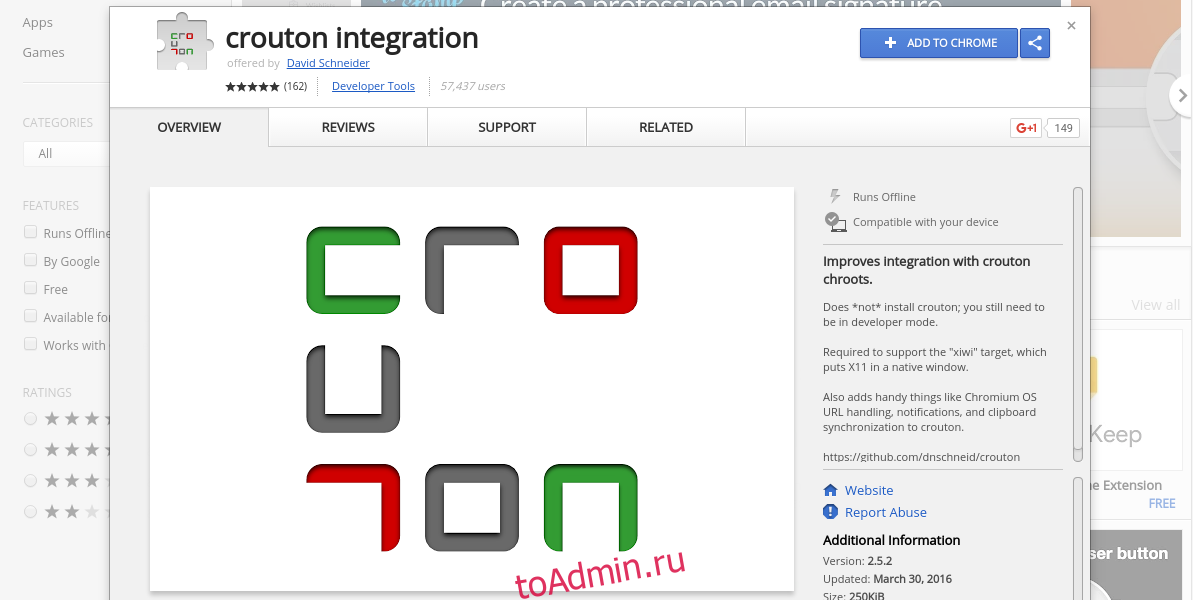Chromebook — это компьютеры от Google, работающие под управлением операционной системы Chrome. Несмотря на карикатуру на Chromebook, на самом деле они довольно популярны. Причина? Google субсидирует оборудование, чтобы потребителям не приходилось платить столько. В результате хромбуки срываются с полок, и на них приходится огромное количество продаж ноутбуков. Компьютерная операционная система Google — это довольно хороший опыт работы с Linux. Он поставляется с файловым менеджером, интегрированным облачным хранилищем и даже терминалом (если вы достаточно сообразительны, чтобы его найти). Тем не менее, несмотря на то, насколько полезной может быть Chrome OS, некоторые опытные пользователи считают, что этого недостаточно, чтобы удовлетворить их. Именно из-за этого некоторые разработчики разработали инструменты, позволяющие установить Linux на Chromebook.
Этот инструмент известен как Crouton. Это позволяет установить среду Chroot, которая, в свою очередь, может использоваться для установки Linux на Chromebook. Этот инструмент позволяет запускать такие операционные системы, как Ubuntu или даже Arch Linux, на Chromebook.
Установка Crouton иногда может быть утомительным и запутанным процессом, но оно того стоит по одной важной причине. Доступ к Linux на Chromebook — это здорово. Это означает, что пользователи могут получить лучшее из обоих миров: простоту использования Chrome OS и широкий спектр автономных программ Linux.
Примечание. Прежде чем продолжить, обязательно сделайте резервную копию всех данных на вашем Chromebook / Chromebox. Для установки Linux необходимо перевести Chrome OS в режим разработчика, в котором удаляются все файлы и другие данные.
Хотя это и не обязательно, прежде чем следовать этому руководству, создайте образ для восстановления вашего устройства Chrome. Таким образом, если что-то случится при использовании Crouton, будет легко просто подключить USB-накопитель, стереть Chrome OS и начать все заново. Программное обеспечение для создания диска восстановления можно найти Вот.
Не знаете, как выполнить восстановление на Chromebook? Ссылаться на эта страница, так как у Google есть отличная поддержка.
Оглавление
Установка Crouton
После резервного копирования всех данных выключите Chromebook. Удерживая нажатой клавишу выхода и клавишу обновления, включите ее. При этом появится предупреждающее сообщение, уведомляющее пользователя о том, что он собирается войти в режим разработчика. Этот режим важен, поскольку он дает пользователям доступ к консоли терминала и другим скрытым функциям, таким как взаимодействие с файловой системой.
НЕ ПЫТАЙТЕСЬ прерывать этот экран с предупреждением, так как он вернет Chrome OS из режима разработчика. Дайте ему 15 минут, и пусть экран загрузки сделает это. Когда ваш Chromebook перезагрузится, войдите в систему.
Откройте вкладку Chrome и скачать последняя версия скрипта установки Crouton. Затем, используя клавиатуру, нажмите Ctrl + Alt + T. Это откроет окно терминала Chrome OS в виде вкладки внутри Chrome.
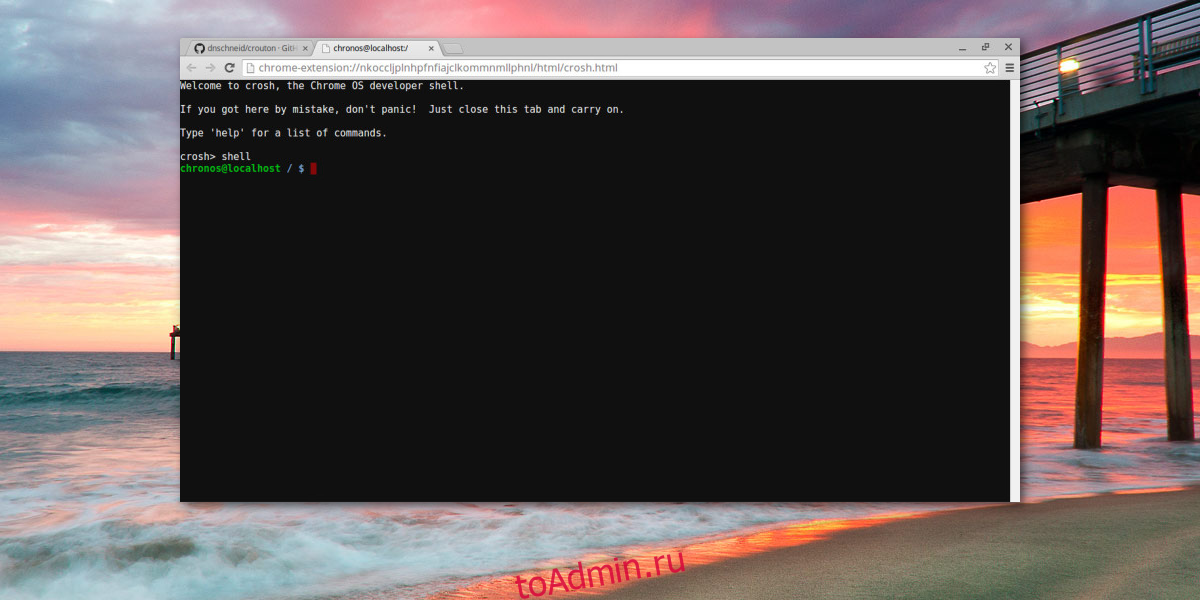
В командной строке терминала введите команду: shell
Пришло время установить Linux! Установите среду рабочего стола XFCE с помощью этой команды:
sudo sh ~/Downloads/crouton -t xfce startxfce4
Не нравится XFCE? Попробуйте вместо этого KDE с помощью этой команды.
sudo sh ~/Downloads/crouton -t kde startkde
Попробуйте Gnome с:
sudo sh ~/Downloads/crouton -t gnome startgnome
Ubuntu Unity также возможна.
sudo sh ~/Downloads/crouton -t unity startunity
Хотите попробовать LXDE? Установите его с помощью:
sudo sh ~/Downloads/crouton -t lxde startlxde
Примечание: добавьте поддержку сенсорного ввода в Linux, добавив касание в конце.
Xiwi
Со всем настроенным Crouton довольно хорош. Linux работает поверх Chrome OS. Однако переключение между Chrome OS и Linux с помощью сочетаний клавиш может стать довольно неприятным. Не беспокоиться! Вместо этого есть способ запустить Crouton в окне. Это делается с помощью инструмента под названием Xiwi.
Xiwi позволяет совместно использовать буфер обмена, браузер и другие вещи между Chrome OS и Linux. Чтобы включить поддержку Xiwi, сначала укажите ее при установке.
Например:
sudo sh ~/Downloads/crouton -t gnome,xiwi
Затем внутри Chrome OS установите это расширение чтобы добавить поддержку Xiwi в саму Chrome OS. Благодаря поддержке Xiwi внутри Crouton Linux не будет работать в полноэкранном режиме. Вместо этого Crouton будет работать в окне вашего Chromebook. Это идеально подходит для тех, кому нужен Linux для некоторых вещей, но при этом необходимо использовать Chrome OS.
Советы по Chrome OS
Запуск Linux в Chroot затруднен на маломощном устройстве, таком как Chromebook. К счастью, есть быстрый и простой способ повысить производительность. Начните с открытия окна терминала: Ctrl + Alt + T
Внутри терминала загрузите оболочку Bash с помощью этой команды: shell
Затем включите свопинг в Chrome OS.
swap enable 2000
Своп теперь включен. Закройте окно терминала и перезапустите Chrome OS. После повторного входа в систему Chromebook будет иметь 2 ГБ пространства подкачки для работы. Это хорошо, потому что дает всем запущенным программам немного дополнительной памяти.
Заключение
Chrome OS — отличная операционная система для тех, кто хочет использовать Интернет и выполнять базовые задачи. Однако, когда дело доходит до более продвинутых функций, этого не хватает. Вот почему так приятно видеть такие программы, как Crouton. Это мгновенно увеличивает ценность компьютеров Google, поскольку дает пользователям свободу добавлять Linux на Chromebook, когда им это нужно.